答案:vscode通过快捷键、命令面板和代码片段高效创建源代码文件,结合清晰的目录结构、工作区管理和搜索功能组织大型项目,并利用智能提示、自动完成、格式化、调试、git集成与重构功能显著提升编码效率。
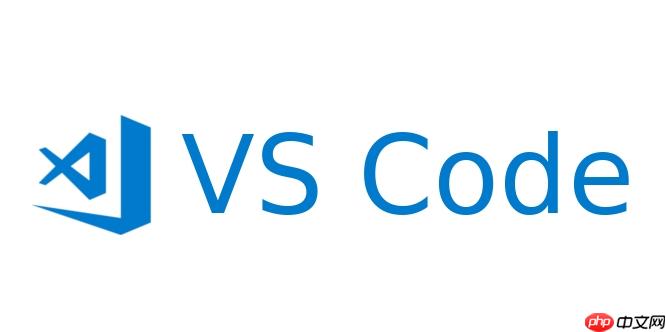
VSCode创建源代码,其实就是创建文件,然后根据你的项目需要组织这些文件。关键在于理解项目结构,以及VSCode如何帮你高效管理这些文件。
创建源代码文件,然后组织成项目。
VSCode如何快速创建各种类型的源代码文件?
VSCode创建文件的方式有很多种,最直接的就是在资源管理器中右键,选择“新建文件”。但效率更高的,是使用快捷键
Ctrl+N
Cmd+N
(macOS)新建一个未命名的文件,然后根据需要选择语言模式,再保存为对应的文件类型。例如,你想创建一个python文件,就先新建文件,然后在右下角选择“Python”,或者直接输入
.py
后缀保存。
另一种方式是利用VSCode的命令面板,通过
Ctrl+Shift+P
(Windows/Linux)或
Cmd+Shift+P
(macOS)打开命令面板,输入“New File”,然后选择“New File”命令。
更高级一点,可以使用VSCode的snippets功能,预定义一些代码模板,快速生成特定类型的源代码文件。比如,你可以创建一个Python snippets,包含常用的import语句和主函数结构。
如何在VSCode中组织大型项目,避免文件混乱?
大型项目的文件管理是个挑战。VSCode提供了强大的资源管理器和工作区功能来解决这个问题。
首先,建立清晰的项目目录结构至关重要。例如,一个典型的Python项目可能包含以下目录:
-
src/
: 存放源代码
-
tests/
: 存放测试代码
-
docs/
: 存放文档
-
scripts/
: 存放脚本
-
data/
: 存放数据
在VSCode中,你可以通过“文件” -> “打开文件夹”来打开整个项目目录,这样VSCode的资源管理器就会显示项目的完整结构。
接下来,利用VSCode的工作区功能。工作区可以保存项目的配置信息,比如调试配置、任务配置、以及一些用户设置。通过“文件” -> “将工作区另存为”来创建一个工作区文件(
.code-workspace
)。
此外,善用VSCode的搜索功能。
Ctrl+Shift+F
(Windows/Linux)或
Cmd+Shift+F
(macos)可以全局搜索项目中的文件,快速定位到你需要的文件或代码。
最后,可以考虑使用一些VSCode的扩展来辅助项目管理,例如
Project Manager
可以方便地切换不同的项目。
VSCode的哪些功能可以提升源代码编写效率?
除了文件创建和项目管理,VSCode还有很多功能可以提升源代码编写效率。
- 智能提示(IntelliSense): VSCode的智能提示功能可以根据你输入的代码,自动提示可能的变量、函数、类等,大大减少了代码输入的错误。
- 代码自动完成: 自动完成功能可以根据你输入的几个字符,自动补全代码,例如,输入
pri
,就可以自动补全为
print()
。
- 代码格式化: VSCode可以自动格式化代码,保持代码风格的一致性。可以通过
Shift+Alt+F
(Windows/Linux)或
Shift+Option+F
(macOS)来格式化代码。需要安装相应的代码格式化工具,例如
Python
的
autopep8
或
yapf
。
- 调试功能: VSCode内置了强大的调试功能,可以方便地调试各种语言的源代码。可以设置断点、单步执行、查看变量值等。
- Git集成: VSCode集成了Git版本控制系统,可以方便地进行代码提交、拉取、推送等操作。
- 重构功能: VSCode提供了一些代码重构功能,例如重命名变量、提取函数、移动代码等,可以帮助你改善代码结构。
善用这些功能,可以显著提升你的源代码编写效率。


评论(已关闭)
评论已关闭